
Una dintre cele mai bune funcții pe care tehnologia dispozitivelor electronice și computerizate le-a realizat în zilele noastre este integrarea. Universalitatea comunicării dintre aceste dispozitive a deschis posibilități precum controlul lor de pe un mobil, de exemplu. Dar există multe altele de care putem profita și, în acest sens, vă vom arăta modalitățile posibile de a vă conecta controlerul PS4 la computer.. Acest lucru vă va fi foarte util, deoarece, dacă doriți să jucați de pe computer, nu va trebui să cumpărați un controler nou.
Această conexiune este posibilă datorită conexiunii USB disponibile și driverelor existente, astfel încât dispozitivul să poată fi recunoscut de computer. Cu toate acestea, trebuie să știți că există câteva metode pe care le putem urma pentru aceasta și că urmând una sau alta va depinde în totalitate de nevoile dumneavoastră.. Să trecem în revistă fiecare dintre ele.
2 moduri de a conecta și configura controlerul PS4 la PC
Configurare pentru Steam
Prima metodă pe care vă vom învăța vizează utilizarea controlerului PS4 pe Steam. În acest sens, dacă aveți jocuri pe această platformă, este cea mai bună alternativă pe care o puteți lua. Pentru început, trebuie să conectați controlerul PS4 la computer prin portul USB și să așteptați ca Windows să-l recunoască.
După câteva secunde, va apărea notificarea sistemului de operare care indică faptul că a fost conectat un nou dispozitiv identificat ca „Controler fără fir”..
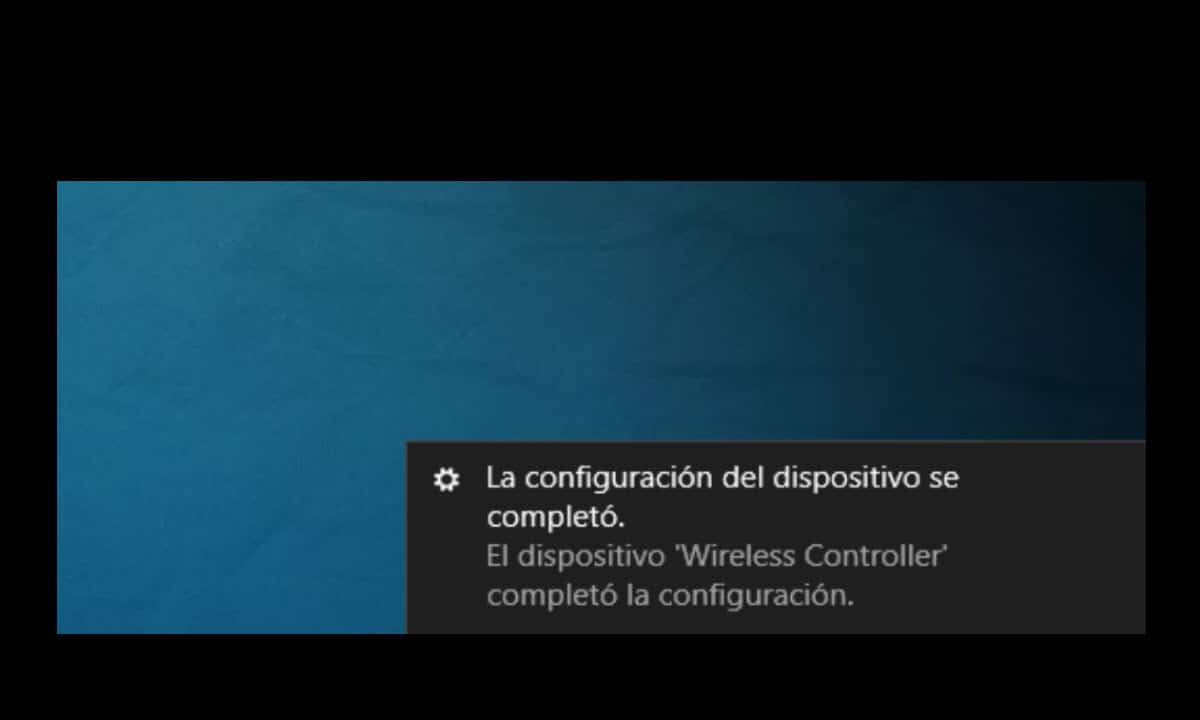
Un moment mai târziu, Windows va indica că dispozitivul în cauză a fost configurat. Faceți clic pe notificare și veți merge la ecranul de configurare a sistemului unde veți vedea tot ce este conectat la computer fără fir. În ultima poziție vei vedea controlerul PS4.
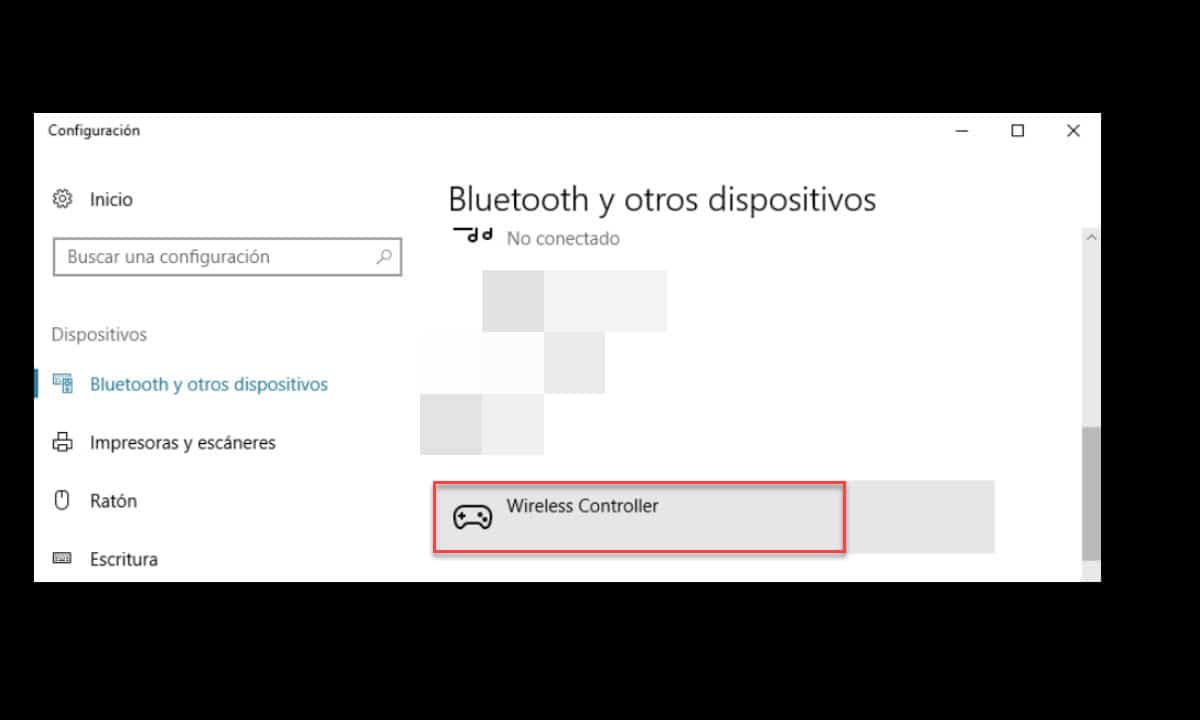
Aceasta înseamnă că driverele au fost instalate și controlerul a fost recunoscut, dar nu poate fi utilizat imediat deoarece nu este mapat. Windows aplică de fapt o configurație generică controlerului și nu mapează butoanele, așa că tot nu veți putea juca jocul. În acest sens, restul îl vom face de la Steam.
Deschideți Steam, faceți clic pe pictograma controlerului din partea de sus și pe ecranul următor, faceți clic pe pictograma roată situată în același loc. Aceasta vă va duce la secțiunea de setări Steam, unde va trebui să accesați „Setări controler”..
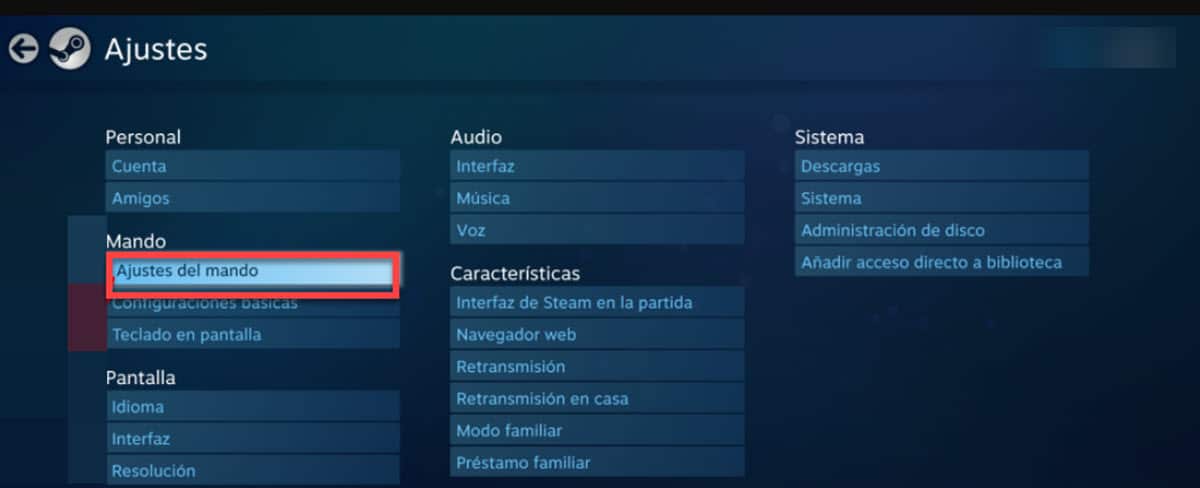
Apoi, vor fi afișate noi opțiuni și trebuie să faceți clic pe „Setări controler PS4”.
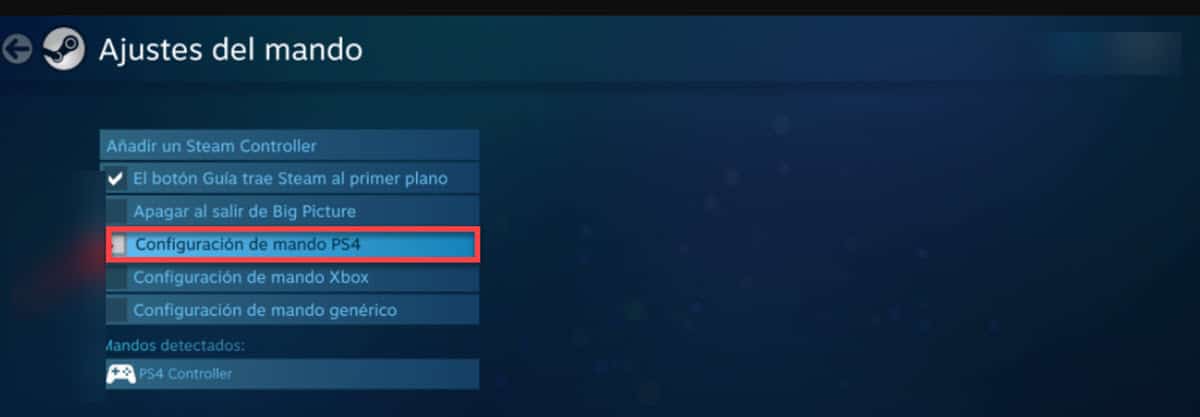
Imediat, Steam va începe să recunoască controlerul cu toate caracteristicile sale și va face maparea automat. În acest sens, nu va trebui să faci nimic altceva și poți începe să joci. Cu toate acestea, există un pas suplimentar foarte util și acesta este Registrul șoferilor.
Aceasta este o opțiune care apare la finalul procesului și a cărei funcție este de a salva configurația controlerului pe care tocmai l-am introdus, cu scopul de a-l folosi pe orice computer pe care ne logăm cu Steam. În acest fel, vă puteți salva întregul proces în Steam atunci când conectați controlerul PS4 la PC.
DS4Windows
Dacă aveți jocuri în afara Steam pe care doriți să le jucați cu controlerul PS4, atunci va trebui să apelați la DS4Windows. Este o aplicație terță parte care este responsabilă cu instalarea driverelor și oferirea unei interfețe pentru maparea butoanelor și crearea de profiluri.
Când descărcați aplicația și rulați-o, va fi afișată o fereastră mică care vă va întreba unde doriți să stocați profilurile de comandă pe care le veți crea. Pentru a face acest lucru, va oferi două opțiuni: Folder Program și AppData. Cel mai bine este să selectați prima opțiune, astfel încât acestea să fie salvate în același folder cu aplicația..
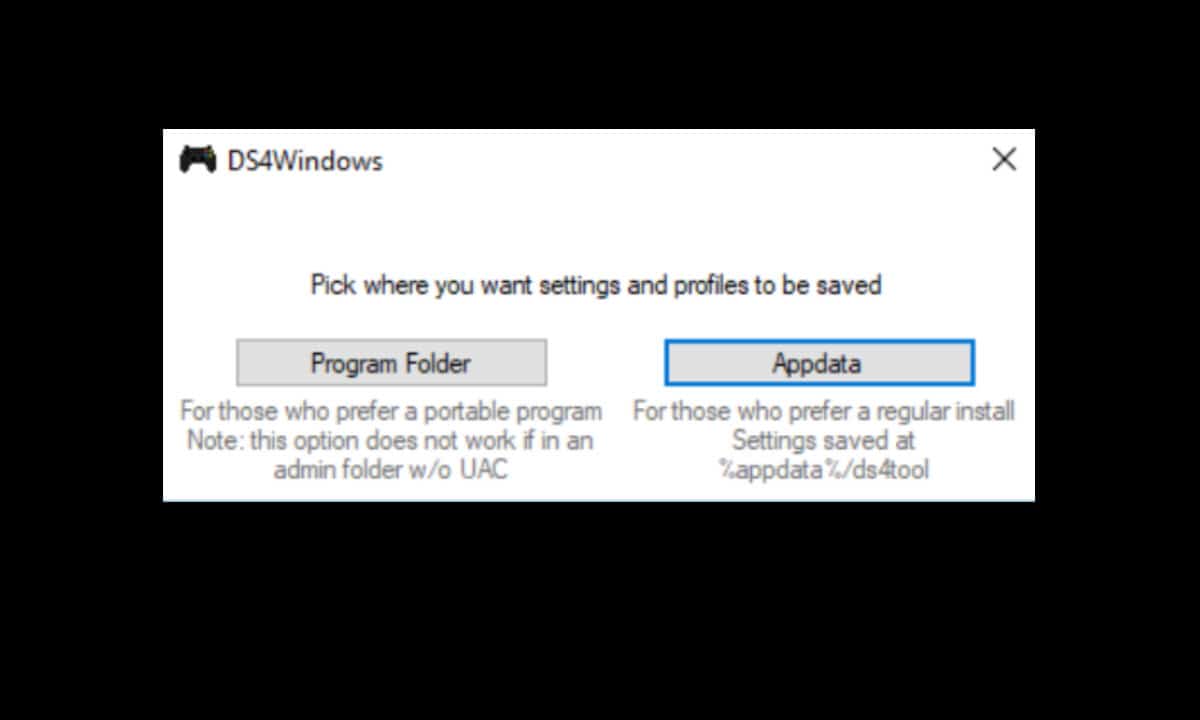
Apoi, vor fi afișate două ferestre, una fără nicio informație și cealaltă prezentând un proces în doi pași pe care trebuie să-l urmăm. Prima se referă la instalarea driverelor de controler, iar a doua este încorporarea de drivere suplimentare pentru a obține toate caracteristicile și funcțiile disponibile pe dispozitiv.. Când faceți clic pe fiecare buton, se va afișa o fereastră care vă va cere să confirmați instalarea driverelor și când terminați, faceți clic pe butonul „Finish”.
Ulterior, cel mai bine este să reporniți computerul pentru ca modificările să aibă efect.. Rulați din nou aplicația și acum va fi afișată o singură fereastră în care veți vedea adresa MAC a telecomenzii, tipul de conexiune și starea bateriei. Chiar lângă acesta veți avea un meniu derulant pentru a selecta profilul și un buton pentru a-l edita.
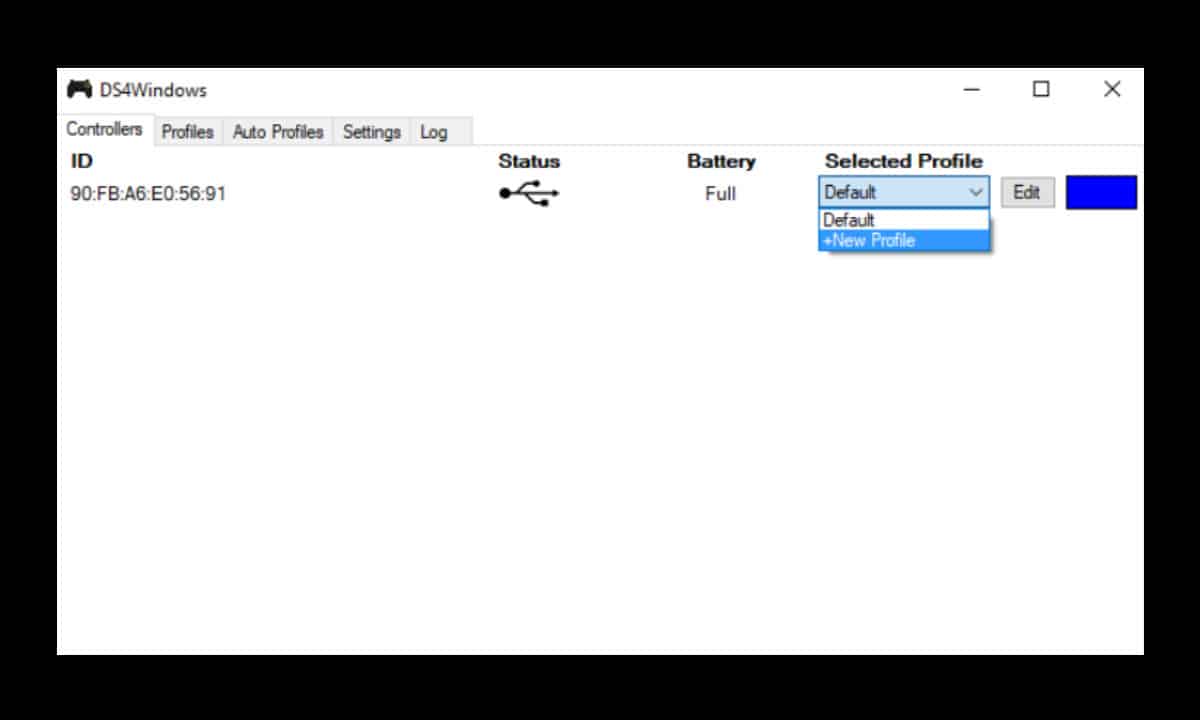
Cel implicit funcționează perfect, totuși, dacă mergi la secțiunea de editare vei avea posibilitatea de a personaliza complet funcționarea telecomenzii. În acest fel puteți schimba culoarea luminilor în timpul vibrației, la notificări ale bateriei.
DS4Windows este o alternativă foarte eficientă pentru a conecta controlerul PS4 la PC într-un mod simplu, permițându-ne să redăm orice titlu în afara Steam.